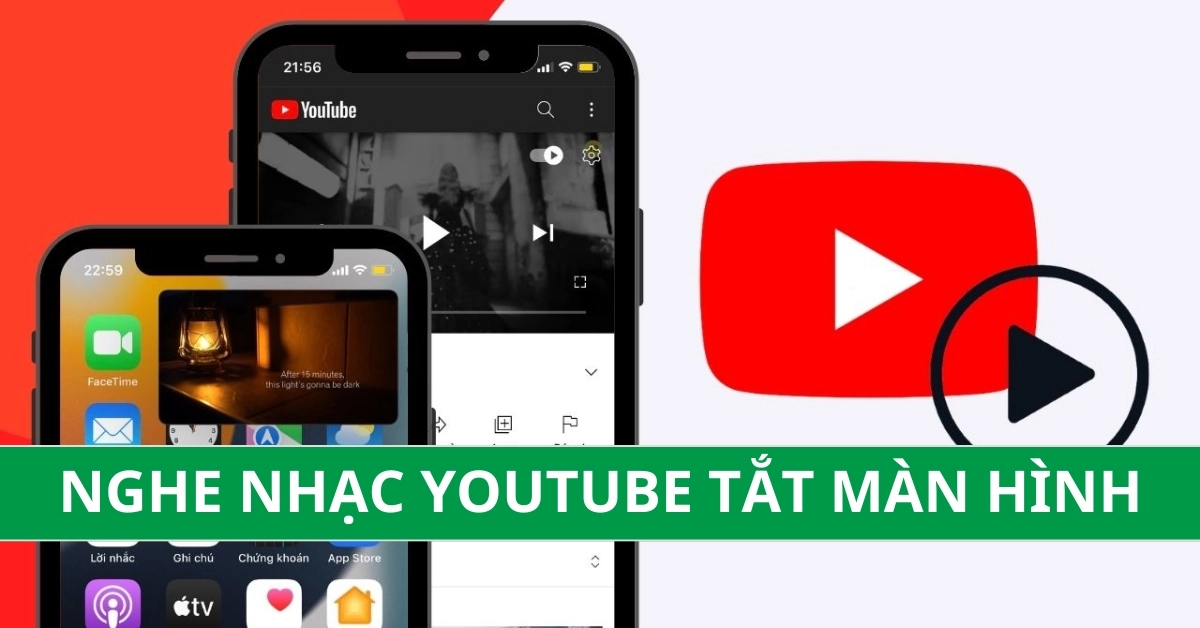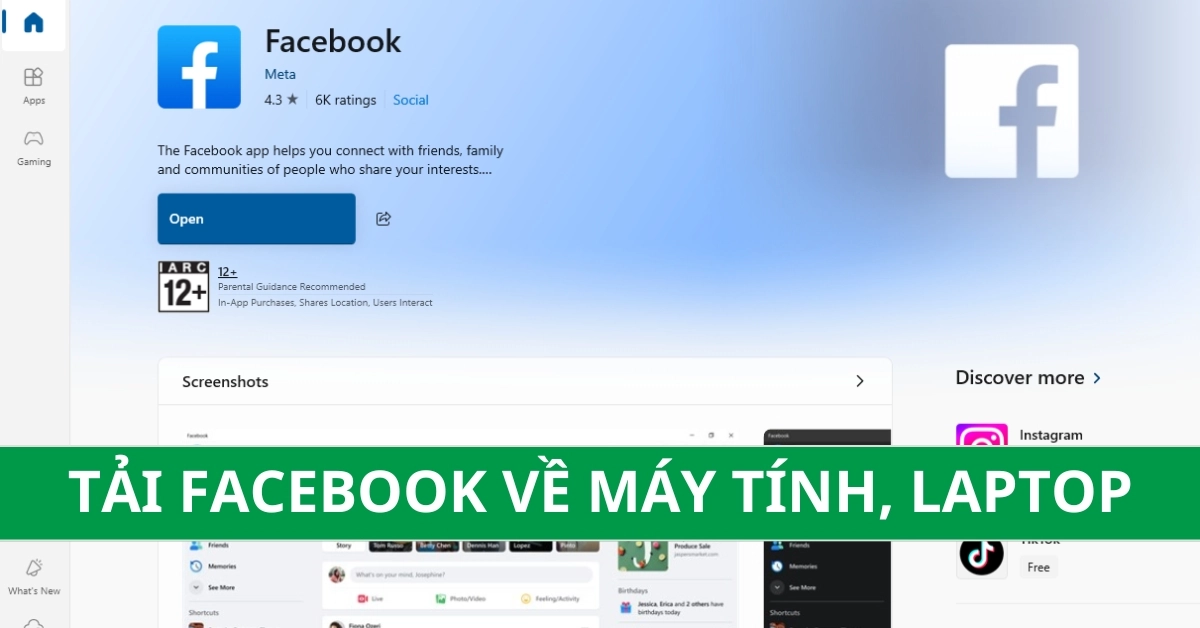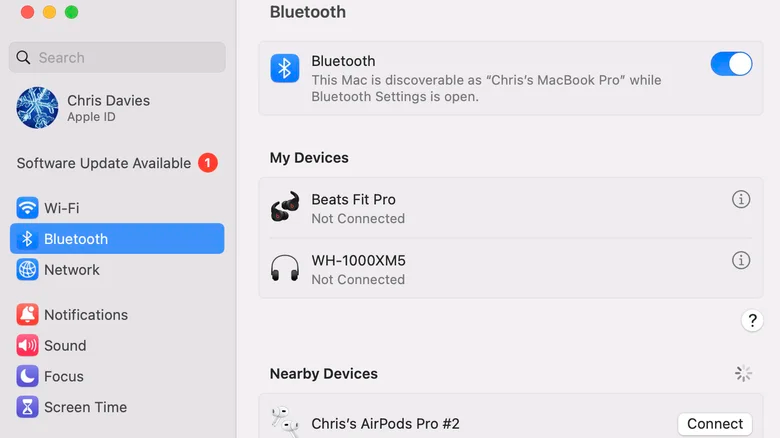Admin / 711 Views / Date 16-02-2023
AirPods đã trở thành phụ kiện phổ biến đối với nhiều người và khả năng kết nối liền mạch với iPhone, chúng là lựa chọn tuyệt vời để nghe nhạc, podcast hoặc gọi điện thoại. Tuy nhiên, chúng hoạt động trực quan với MacBook và các máy tính Apple khác. May mắn thay, việc kết nối AirPods với MacBook của bạn cũng đơn giản như các thiết bị khác của Apple, vì vậy bạn sẽ có thể tận hưởng trải nghiệm âm thanh chất lượng cao giống như iPhone hoặc iPad của mình.

Cho dù bạn muốn sử dụng AirPods để nghe nhạc, xem video hay tham gia các cuộc gọi Zoom, AirPods là người bạn đồng hành hoàn hảo với MacBook của bạn. Có thể tự do di chuyển quanh nhà mà không cần tháo tai nghe là một cách tuyệt vời để duy trì kết nối với laptop của bạn. Bạn cũng có thể tận dụng các tính năng điều khiển bằng giọng nói của Siri như với iPhone của mình. Bạn cũng có thể tận dụng các tính năng khác, chẳng hạn như tùy chỉnh cài đặt của AirPods và đổi tên chúng nếu bạn định chỉ sử dụng tai nghe với MacBook của mình.
Cách ghép nối AirPods và MacBook của bạn với nhau:
Ghép nối AirPods với MacBook của bạn là một quy trình đơn giản nhưng cần thực hiện một vài bước để hoàn thành. Trước tiên, hãy đảm bảo rằng AirPods của bạn được sạc đầy, vì pin yếu có thể gây ra sự cố ghép nối.
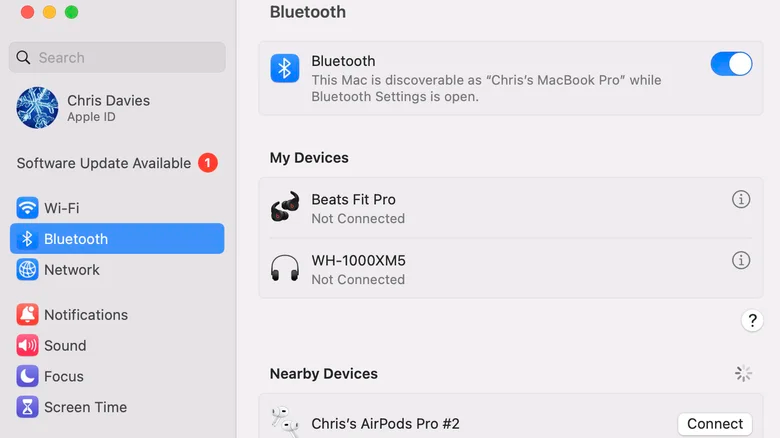
- Để kết nối AirPods với MacBook, bạn cần bật Bluetooth. Bạn có thể thực hiện việc này bằng cách đi tới System Preferences > Bluetooth và đảm bảo hộp "On" được chọn.
- Để vào chế độ ghép nối, hãy đặt AirPods của bạn vào hộp sạc và mở hộp. Sau đó, giữ nút ghép nối ở mặt sau cho đến khi đèn ở phía trước bắt đầu nhấp nháy màu trắng. Điều này cho biết rằng AirPods của bạn hiện có thể phát hiện được và sẵn sàng ghép nối.
- MacBook của bạn sẽ tự động phát hiện AirPods của bạn và hiển thị thông báo hỏi bạn có muốn kết nối chúng không. Nếu bạn không thấy thông báo, hãy nhấp vào biểu tượng Bluetooth trong menu ở đầu màn hình. Sau đó, tìm và chọn AirPods của bạn từ danh sách các thiết bị được đặt tên.
- Nhấp vào "Connect" để ghép nối AirPods với MacBook của bạn.
Để đảm bảo rằng AirPods của bạn đang hoạt động bình thường, hãy phát một số bản nhạc hoặc video và nghe qua AirPods của bạn. AirPods của bạn được ghép nối thành công với MacBook nếu bạn có thể nghe thấy âm thanh.